Aero Glass for Windows8.1通過原生的Direct3D設備在Windows8.1上恢復win7下的Aero Glass毛玻璃效果的窗口框架程序,這個程序完全集成到桌面窗口管理器中,不會破壞或修改任何受系統保護的系統文件
本文作者:為主的祥助

工具/原料
Aero Glass for Windows8.1 V1.3.1版
方法/步驟
1、eroGlass_Win8.1 V1.3.1補丁下載:http://pan.baidu.com/s/1ntDTWkL
作者官網:http://developer.berlios.de/project 其他版本請進入作者官網進行下載
2、右鍵setup-w8.1-1.3.1程序-以管理員身份運行
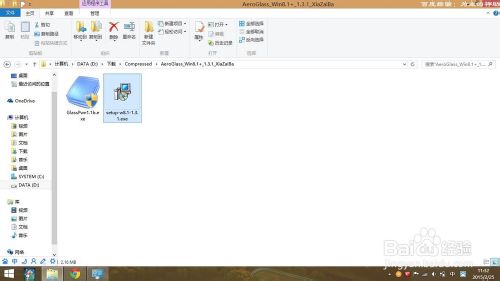
3、Setup -Aero glass for win8.1安裝窗口-點擊Next(下一步)
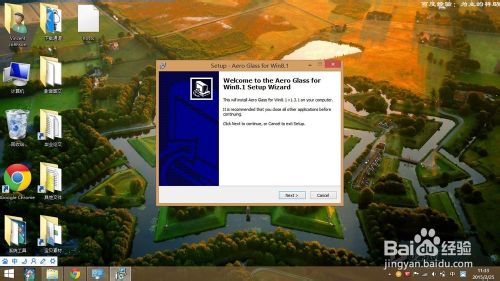
4、License Agreement是作者的版權申明和安裝協議,點擊I agree the agreement
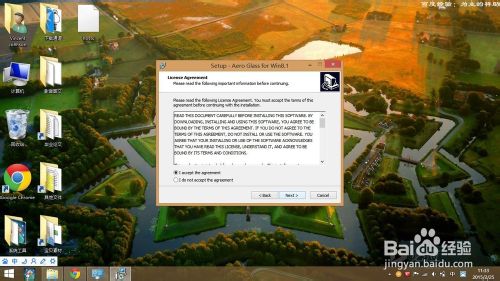
5、Select Destination Location是選擇安裝目錄,默認安裝目錄是C:\AeroGlass,請不要修改,直接點擊Next(下一步)
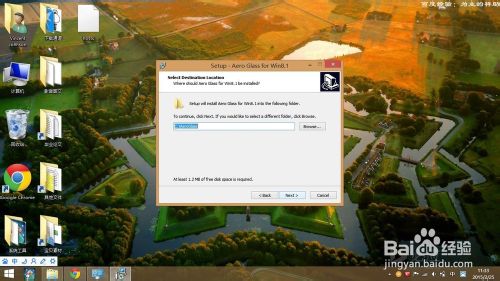
6、Select additional tools是附加選項,默認勾選install glass shiny atlas resource選項,如果你使用了互聯網上下載的windows主題請去除勾選,如果使用的是系統自帶的主題則保持勾選
點擊Next(下一步)
注:勾選install glass shiny atlas resource選項,系統窗口的字體帶win7的發光效果,不想要的話不勾選也可
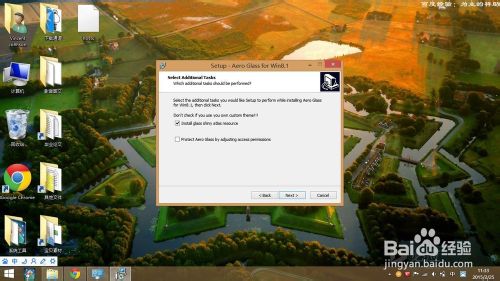
7、一直點擊Next下一步直至安裝完畢,之後在桌面點擊鼠標右鍵-個性化-窗口顏色
1.在更改窗口邊框和任務欄的顏色處選中白色顏色框
2.將顏色濃度,色調,飽和度,亮度都拉至最左側
亮度拉至最左側可使任務欄透明
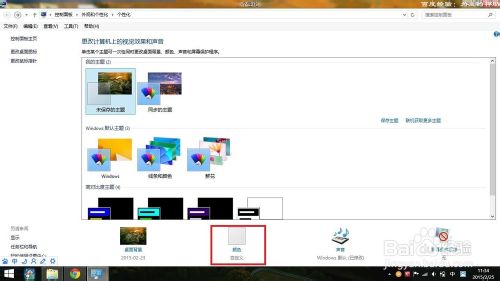
8、如果安裝了第三方安全軟件如Comodo防火牆或360安全衛士建議將C:\AeroGlass路徑添加至信任列表
補丁內的GlassPwn1.1b.exe是去除水印和彈窗的補丁,右鍵以管理員身份運行即可
不過我這邊測試是無效,我不介意水印就不弄了,無效的話請大家自行百度 Aero Glass for Windows8.1去水印和彈窗的補丁
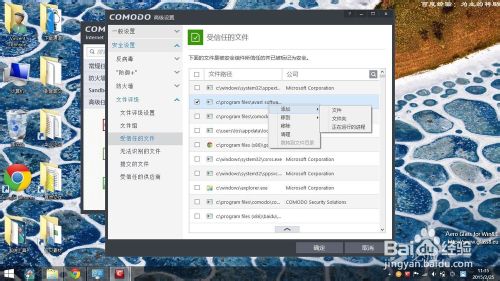
9、如果打算卸載Aero Glass for Windows8.1打開C:\AeroGlass,運行其目錄下的unins000.exe進行卸載操作
我是為主的祥助,感謝您的閱讀!還望點擊投票,幫到了我和關注作者支持一下,版權所有,轉載請以鏈接形式標明本文地址:http://jingyan.baidu.com/article/b2c186c8cb9473c46ff6ff43.html
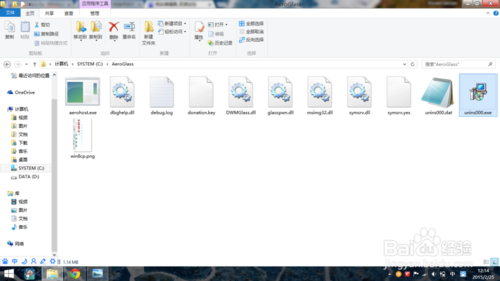
10、早期的Aero Glass for Windows8.1曾出現過開機黑屏/卡住現象,是缺少Windows SDK for Windows 8.1環境所致,V1.3.1新版親測正常運行估計解決了早期的異常現象
如果出現該現象可參考
Aero glass for Win8.1黑屏/不兼容彈窗:
http://www.jb51.net/os/Windows8/293880.html
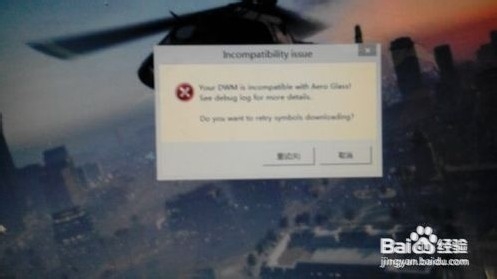
注意事項
請將C:\AeroGlass添加至信任列表
以上就是Aero glass for win8.1開啟aero透明磨砂效果圖文教程,希望能對大家有所幫助!